很多亲们喜欢制作炫耀特效以及图形,今日呢,小编就讲解关于ppt打造光线炫光动画效果的图文操作方法哦,感兴趣的网友一起来学习哦,希望能够帮助到大家呢。
打开PPT软件,,新建一个空白文档,右击编辑页面——背景——在颜色选择那点击下拉箭头,选择黑色——点击应用——关闭退出背景设置选项。
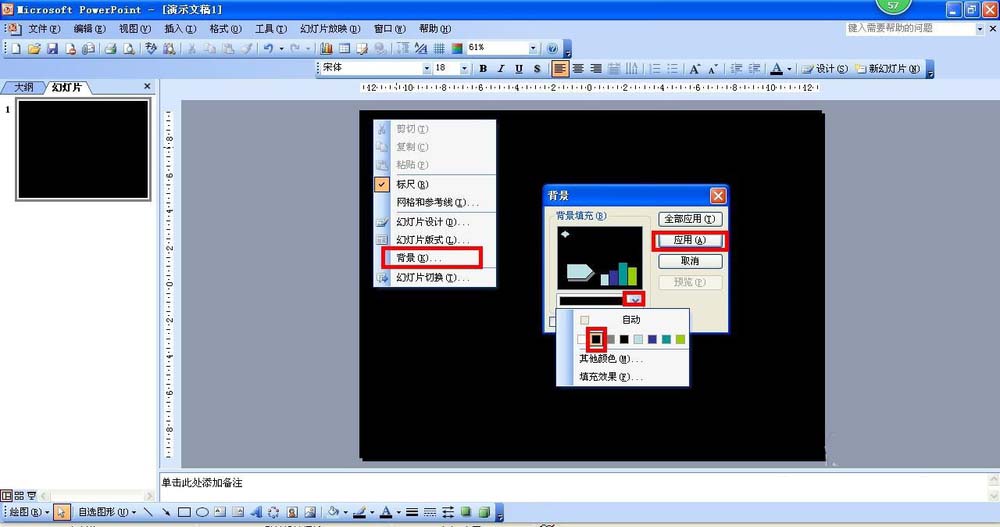
点击插入——图示——在图示库里图示类型选择射线图——点击确定插入射线图到编辑页面那里。
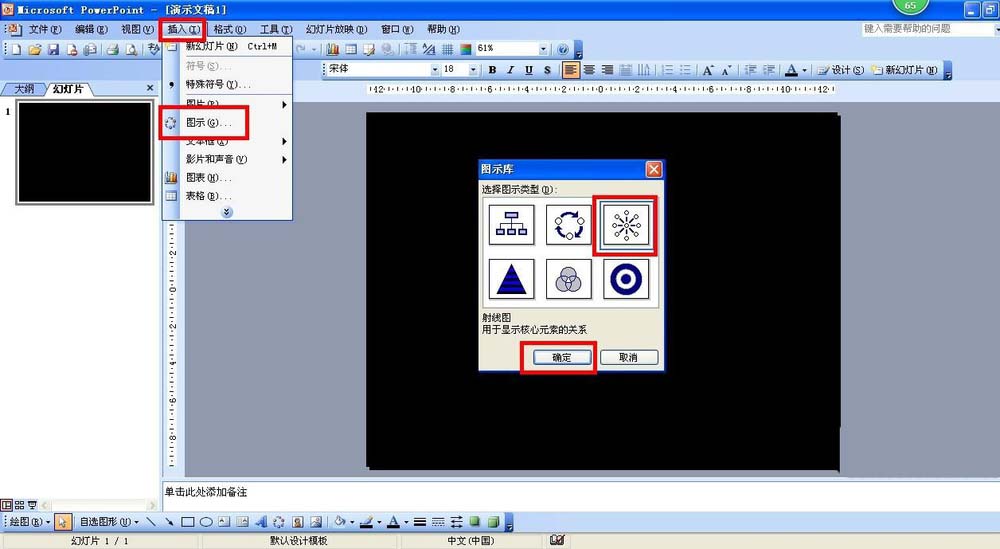
点击射线图,让射线图处于激活状态,这时会出现图示工具条——点击图示工具条自动套用格式——在弹出图示样式库里选择热情——点击确定,就能设置光芒四射的射线图。
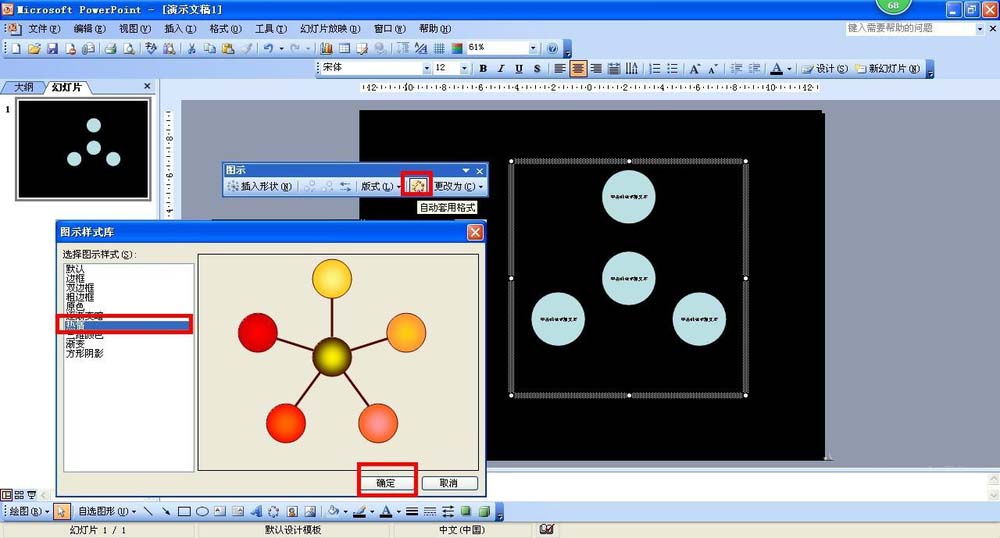
不断的多次点击图示工具条上的:插入形状——直接射线图中的圆形变小,文字提示不见了为止,也可多添加形状,直到自己满意为止。这样光线炫光就出来了。

因这热情格式的颜色很好看,现在要将射线图的圆形提取出来:按住ctrl键,拖动圆形,这时圆形就复制出来了。
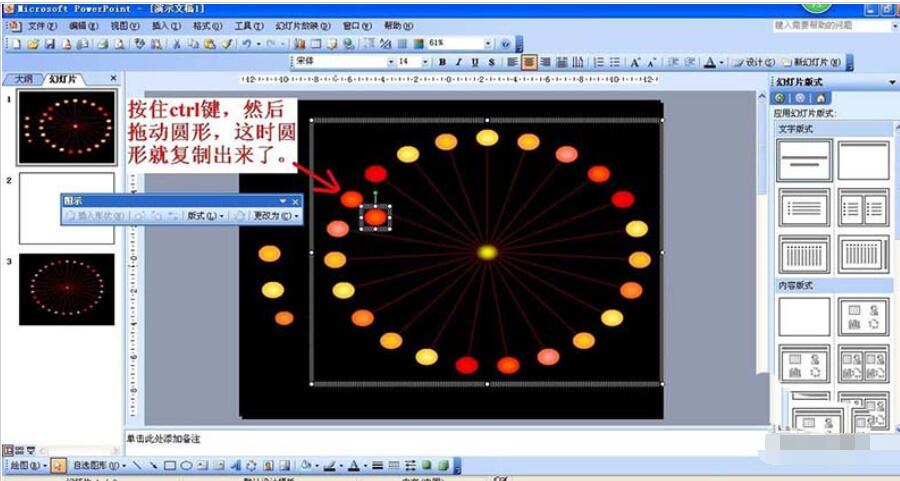
将复制出来的圆形转换成星形,这样就能自动变成发出炫光星星。按住ctrl键点击选择所有复制出来的星形——点击绘图——改变自选图形——星与旗帜——选择星形,这样就一下变成充满炫光的星星了。
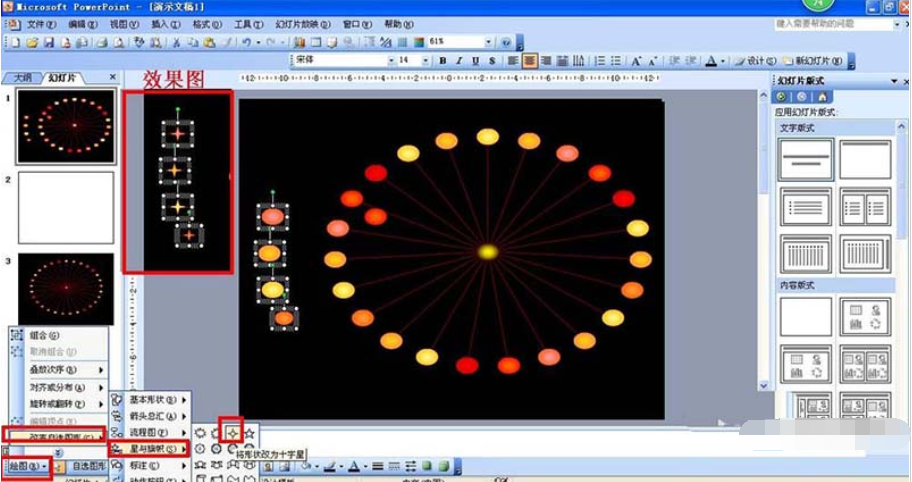
上面就是小编为大家带来的ppt打造光线炫光动画效果的图文操作流程,一起来学习学习吧。相信是可以帮助到一些新用户的。




